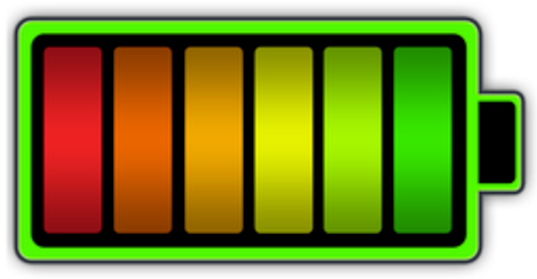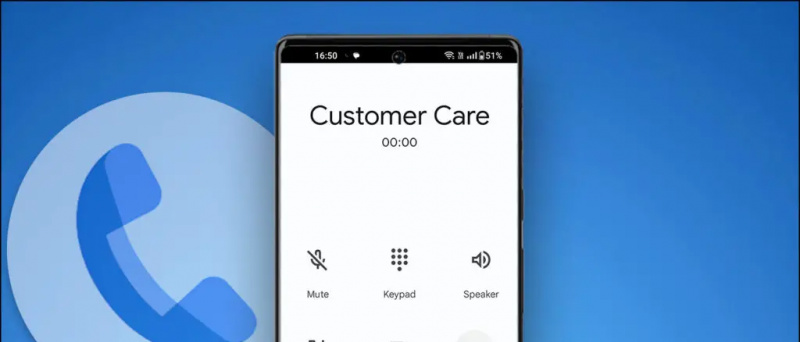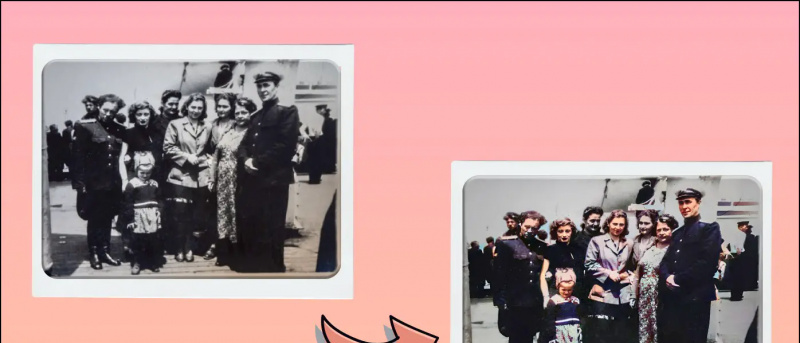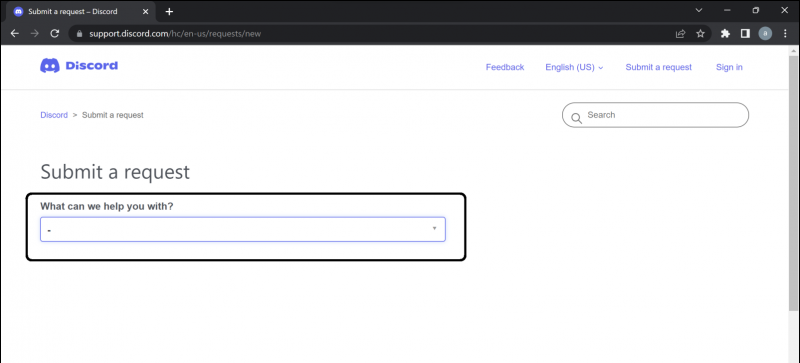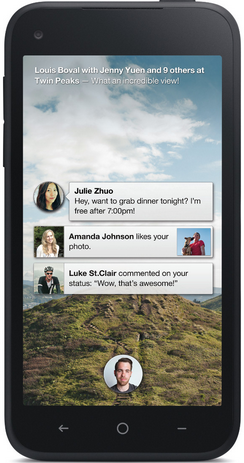Ekrano nuotraukos yra puikus būdas užfiksuoti bet kokio ekrano vaizdą. Jie yra naudingi, kai norite išsaugoti programos ekraną ar ką nors parodyti kitiems. Kaip ir „Android“, yra keli būdai, kaip padaryti ekrano kopiją „iPhone“. Taigi, jei naudojate „iOS“, čia yra trys geriausi būdai, kaip padaryti ekrano kopijas „iPhone“ .
3 būdai, kaip padaryti ekrano kopiją „iPhone“
Turinys
kiek duomenų sunaudoja mastelio keitimas
1. Aparatinės įrangos raktų naudojimas
Dažniausias būdas fotografuoti „iPhone“ yra aparatinės įrangos raktai. Tačiau metodas šiek tiek skiriasi „iPhone“ su „Face ID“ ir „iPhone“ su „Touch ID“, kaip minėta toliau.
„IPhone X“ ir naujesnėse versijose
Jei turite „iPhone X“ arba naujesnį modelį su „Face ID“, galite užfiksuoti ekrano kopiją atlikdami toliau nurodytus veiksmus.

- Paspauskite ir palaikykite Įjungimo mygtukas dešinėje „iPhone“ pusėje.
- Nedelsdami bakstelėkite Pagarsink mygtuką kairėje ir atleiskite visus klavišus.
- Norėdami tai padaryti greitai, vienu metu paspauskite mygtuką Maitinimas + garsumo didinimas mygtuką „iPhone“.
Darant ekrano kopiją, jos miniatiūra bus rodoma apatiniame kairiajame telefono ekrano kampe. Galite paliesti miniatiūrą, kad galėtumėte redaguoti ekrano kopiją, pridėdami piešinių ar teksto su žymėjimu. Taip pat galite paspausti ir palaikyti miniatiūrą, kad galėtumėte ją bendrinti, arba perbraukite, kad atmestumėte.
„IPhone SE 2020“ ir senesniuose „iPhone“

Jei turite „iPhone SE 2020“ ar kitus senesnius „iPhone“ su „Touch ID“, galite užfiksuoti ekrano kopiją atlikdami toliau nurodytus veiksmus.
- Paspauskite ir palaikykite Galia mygtuką „iPhone“.
- Nedelsdami paspauskite Palieskite ID užfiksuoti ekrano kopiją ir atleisti visus raktus.
- Norėdami tai padaryti greitai, paspauskite „Power + Touch ID“ derinys tuo pačiu metu.
Užfiksavus ekrano kopiją, jos miniatiūra pasirodys apatiniame kairiajame ekrano kampe. Galite paliesti miniatiūrą, kad galėtumėte redaguoti ekrano kopiją, arba palieskite ir palaikykite, kad bendrintumėte. Norėdami atmesti, perbraukite kairėn.
2. „Assistive Touch“ naudojimas
„Assistive Touch“ yra plūduriuojantis kamuolys, kurį galima įjungti iš „iPhone“ nustatymų. Jį galite naudoti norėdami atlikti veiksmus ir gestus ir net fotografuoti.



- Atviras Nustatymai „iPhone“.
- Slinkite žemyn ir spustelėkite Prieinamumas .
- Tada spustelėkite Palieskite skiltyje Fizinis ir variklis.



- Palieskite Padedantis, atstovaujantis, gelbėjantis prisilietimas ir įjunkite „Assistive Touch“ perjungiklį.
- Dabar spustelėkite Ilgas paspaudimas skiltyje „Pasirinktiniai veiksmai“.
- Nustatykite veiksmą į Ekrano kopija .

Dabar ekrane gausite plaukiojantį pagalbinį lietimui jautrų kamuolį, kurį galėsite tempti bet kur. Kad padarytumėte ekrano kopijas, ilgai paspauskite kamuolį ir viskas eina. Taip pat galite nustatyti kitus gestus, pvz., „Double-Tap“.
3. „Back Tap Feature“ naudojimas
Kita parinktis fotografuoti „iPhone“ yra „Back Tap“ funkcija. „Back Tap“ funkcija buvo pristatyta naudojant „iOS 14“, todėl jūsų telefonas turi būti atnaujintas į naujausią versiją.
Norėdami naudoti „Back Tap“, kad padarytumėte „iPhone“ ekrano kopijas:




- Atviras Nustatymai „iPhone“.
- Slinkite žemyn ir spustelėkite Pritaikymas neįgaliesiems> Palieskite .
- Spustelėkite Palieskite „Atgal“ apačioje.
- Palieskite „Double-Tap“ arba „Triple-Tap“ ir pasirinkite Ekrano kopija .
Viskas. Dabar galite dukart paliesti arba trigubai paliesti „iPhone“ galinę dalį (atsižvelgiant į tai, ką nustatėte), kad akimirksniu padarytumėte ekrano kopijas.
Kaip išsaugoti vaizdus iš google į android telefoną
„Back Tap“ funkcija galima tik „iPhone 8“ ir naujesniuose modeliuose. Tai apima „iPhone 8“, „iPhone 8 Plus“, „iPhone SE 2020“, „iPhone X“, „iPhone XS“, „iPhone XS Max“, „iPhone XR“, „iPhone 11“ ir „iPhone 12“ serijas.
Premijos patarimas - atlikite „Siri“ laisvų rankų ekrano kopiją

Jaučiatės per daug tingus fotografuoti? Arba negalima liesti jūsų „iPhone“. Viskas, ką jums reikia padaryti, tai pasakyti: Ei, Siri, padarykite ekrano kopiją “ ir „Siri“ automatiškai išsaugos jūsų ekrano vaizdą. Tai taip pat veiks, jei susidursite su „iPhone“ ekrano ar klavišų problemomis.
Beje, „iPhone“ galite valdyti ir balsu. Štai štai kaip tai padaryti .
Apvyniojimas
Tai buvo trys labai lengvi ir greiti „iPhone“ ekrano kopijų darymo būdai. Iš visų mano mėgstamiausia yra „back tap“ funkcija, kad būtų patogiau. Bet kokiu atveju, kuris jums labiausiai patinka? Praneškite man toliau pateiktose pastabose. Sekite naujienas patarimai ir gudrybės „iOS“ .
Be to, skaitykite Kaip gauti viso ekrano skambintojo ID „iPhone“ skambučiams naudojant „iOS 14“
„Facebook“ komentarai